 Une valeur dans la colonne Pages par copie est affichée uniquement pour les produits composites. Elle indique le nombre total de pages du document composite, y compris les pages blanches. Pour tous les autres produits, la valeur N/A est affichée.
Une valeur dans la colonne Pages par copie est affichée uniquement pour les produits composites. Elle indique le nombre total de pages du document composite, y compris les pages blanches. Pour tous les autres produits, la valeur N/A est affichée.
Vous pouvez contrôler des colonnes qui apparaissent dans la liste de commandes pour chaque file d’attente spécifique. Les colonnes peuvent inclure des informations de base sur les commandes (telles que la date, le nombre de copies, le nom du produit), ou des détails sur les propriétés des produits (tels que la couleur, la lamination et le type de papier).
Chaque file d’attente possède différentes options de colonne que vous pouvez choisir.
Les colonnes doivent être définies individuellement pour chaque file d’attente et langue.
 Une valeur dans la colonne Pages par copie est affichée uniquement pour les produits composites. Elle indique le nombre total de pages du document composite, y compris les pages blanches. Pour tous les autres produits, la valeur N/A est affichée.
Une valeur dans la colonne Pages par copie est affichée uniquement pour les produits composites. Elle indique le nombre total de pages du document composite, y compris les pages blanches. Pour tous les autres produits, la valeur N/A est affichée.
Pour définir les colonnes affichées :
1. Dans la liste File, sélectionnez la file requise.
2. Au-dessus de l’entête de la table, cliquez sur le lien Modifier les colonnes de la liste de commandes ![]() .
.
La boîte de dialogue Afficher les colonnes - [nom de la file ] s’affiche.
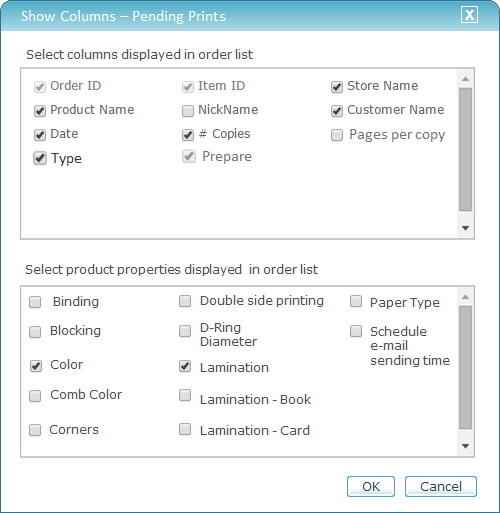
3. Dans la zone Sélectionner les colonnes affichées dans la liste de commande, sélectionnez les colonnes requises.
Notez que les options diffèrent en fonction de la file d’attente sélectionnée.
Les colonnes obligatoires (comme le N° d’article) et les colonnes qui contiennent des liens (comme le N° de commande et Préparer) sont sélectionnées par défaut et ne peuvent pas être supprimées de la liste de commandes.
4. Dans la zone Sélectionner les colonnes affichées dans la liste de commande, sélectionnez les colonnes portant sur les propriétés des produits. Cette liste inclut les propriétés de tous les produits.
Chaque sélection que vous faites apparaît comme une nouvelle colonne dans la table de la liste de commandes.
5. Cliquez sur OK.
Une colonne est ajoutée à la liste de commandes pour chaque sélection que vous avez faite.
 Si vous souhaitez traduire les colonnes d’une file d’attente personnalisée vers une langue spécifique , allez sur Order Handling Status table (Statut de traitement de commandes).
Si vous souhaitez traduire les colonnes d’une file d’attente personnalisée vers une langue spécifique , allez sur Order Handling Status table (Statut de traitement de commandes).
Exemple de colonne de propriété de produit
Vous pouvez regrouper les éléments de la table sur une colonne spécifique en faisant glisser l’entête de la colonne sur la barre au-dessus de la table :
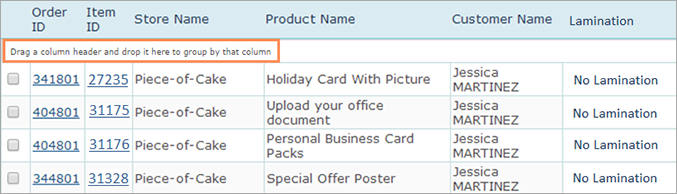
Les éléments sont maintenant regroupés par l’entête de colonne sélectionné :
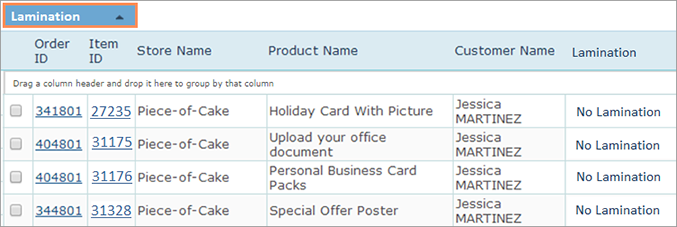
Pour dégrouper, faites simplement glisser l’élément de regroupement de la barre.
Vous pouvez également trier en fonction de l’entête de colonne en cliquant tout simplement dessus.